MÓDULO DE PROCESOS
Desde el módulo de Procesos podrá crear, consultar y descargar los procesos que tenga registrados.
Aqui le dejamos un tutorial de introducción para familiarizarse con el contenido de este apartado.
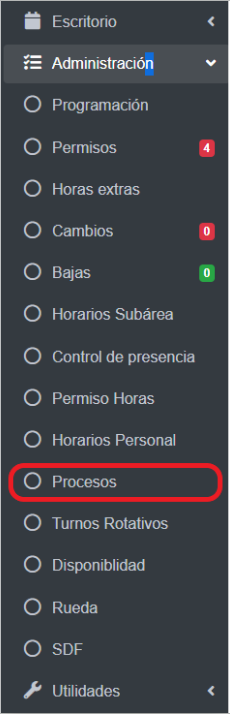
«Crea y configura procesos, y asígnalos a tus usuarios»
En el primer apartado, tenemos varias secciones: Una donde especificar el rango de fechas, y abajo una tabla, donde se mostraran los procesos creados.
Mediante el botón verde podemos crear procesos.
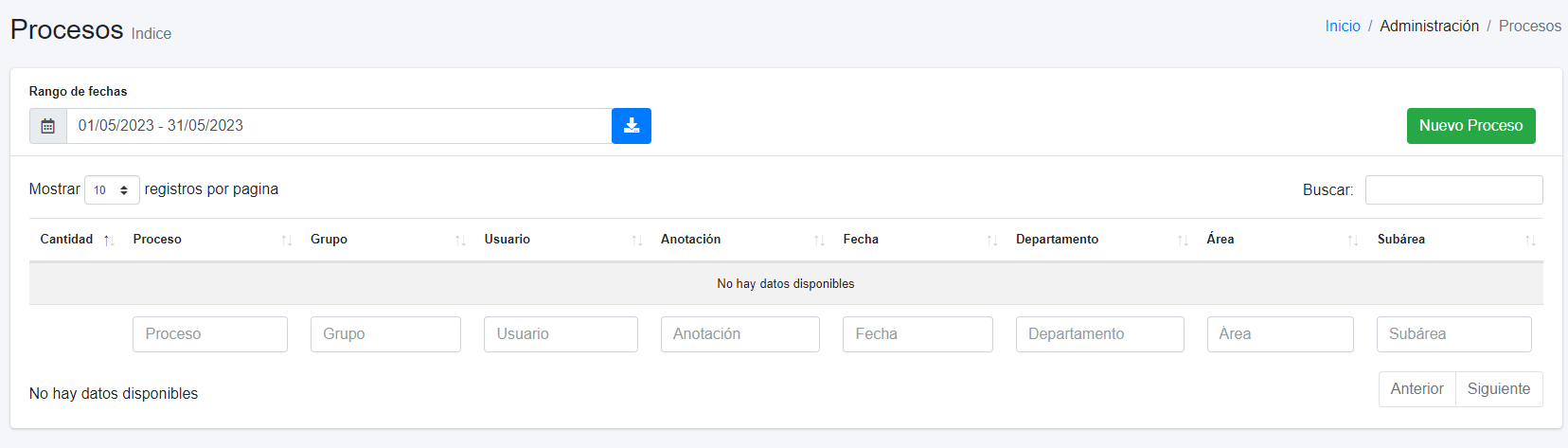
En la segunda parte, encontramos un botón donde crear nuevos procesos.
Al seleccionarlo, tendremos un formulario donde configurar los procesos.
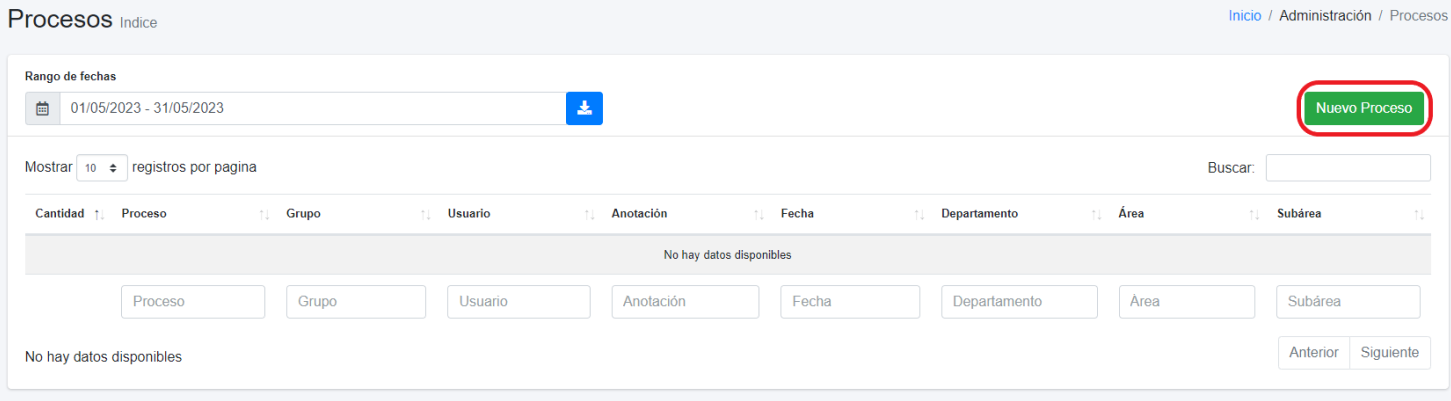
Al seleccionar el botón de CREAR PROCESO, veremos un formulario que tendremos que rellenar.
Póngale nombre, especialidad, código…
Una vez rellenados los campos, guardaremos los cambios, y así el proceso quedará registrado.
Si quieres cargar un proceso por CSV, utilice botón adjunto abajo
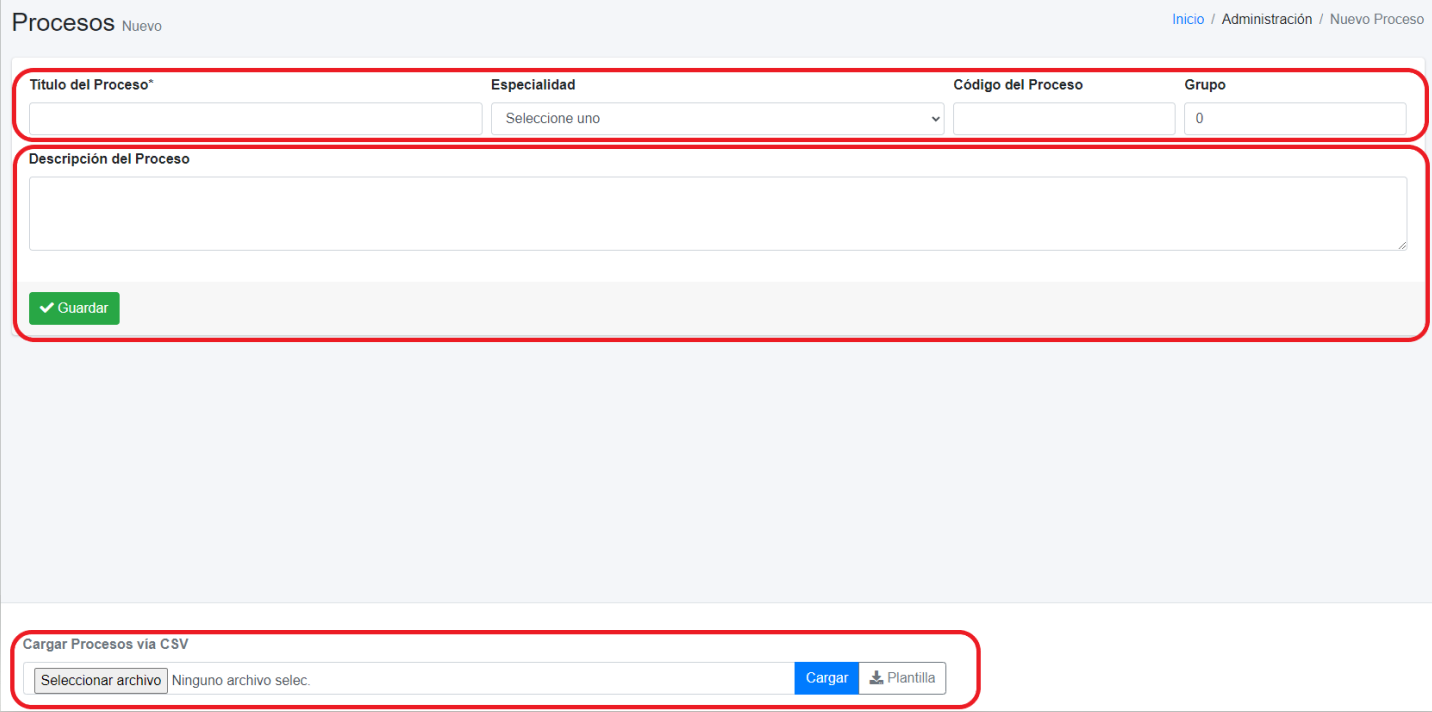
En este punto, podemos asignar el prcoeso a cualquier usuario registrado en la aplicación.
Su información saldrá en la tabla. Procesos, grupos usuarios… se mostrarán en esta, entre varios datos más.
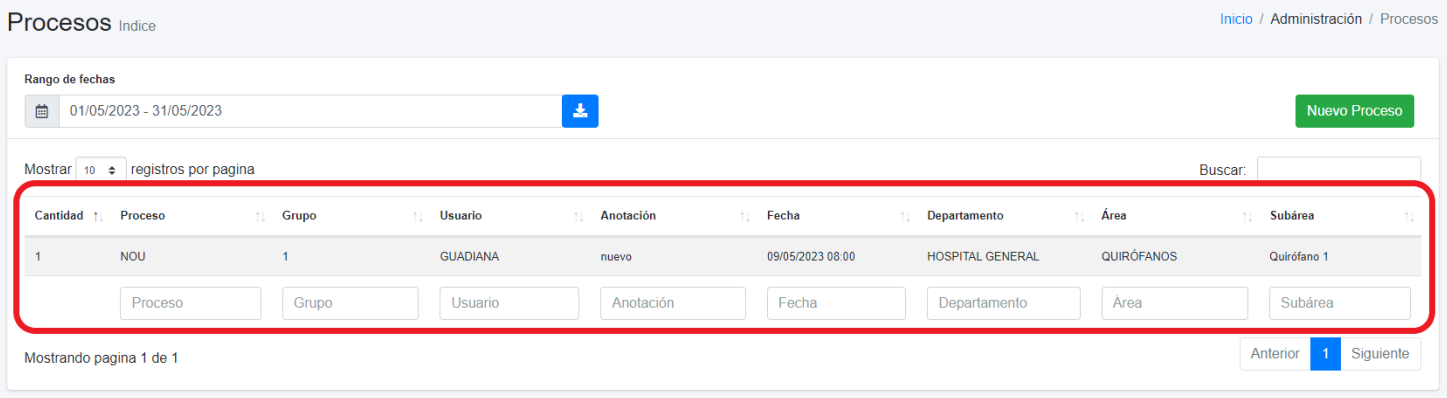
Si desea acceso al módulo, debe tenerlo contratado.
Si estás interesado, puedes contactar con nosotros.
Para ver si tienes instalado el módulo, consulta APPS, como en la imagen.

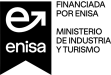
En DEKINES WORKPLANNER 2025 ©, nos especializamos en crear soluciones innovadoras de gestión, respaldadas por nuestra dilatada experiencia en el sector. Nuestras aplicaciones están diseñadas para ser intuitivas, accesibles desde cualquier dispositivo y ofrecen una alternativa más flexible, económica y escalable frente a las opciones tradicionales, siempre con el usuario en el centro de la experiencia.
Asistencia